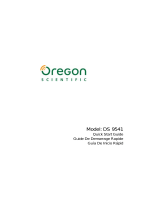La página se está cargando...

ES-1
IMPORTANTE
-No abra la tapa de la batería bajo el agua.
-Cierre la tapa de la batería correctamente para un adecuado sellado.
-Enjuague con agua clara y séquela antes de guardarla.
1. Conocer la cámara
Sumergible a 3M
Sensor con resolución de 8.0 Mega pixel
Cámara fotos digital
Cámara de vídeo digital
Flash integrado
Zoom digital 4x
Pantalla 2.4" TFT de color
Almacenamiento en MicroSD
Pilas alcalinas 2x AAA
2. Contenido
Desembálela con cuidado y asegúrese que tiene los siguientes elementos:
1
Cámara Cool-iCam S1000
2
Cable USB
3
Cordón
4
2 x AAA pilas alcalinas
5
Tarjeta garantía
6
Guía rápida usuario
S1000 Guía rápida usuario

ES-2
3. Funciones
1 Interruptor
Pulsar este botón para:
1. Hacer fotos
2. Grabar y parar de hacer vídeos
3. Confirmar cambios en el modo Menú
2
Botón
encendido/apagado
Pulsar y mantener presionado aprox 2 segundos para encender o apagar
la cámara. Pulsa para mostrar o esconder el icono de estado en la pantalla
LCD
3
Orificio para cordón Para ajustar cordón de seguridad
4 Flash
User el flash integrado para iluminar el motivo que se desea fotografiar en
la oscuridad (la mejor distancia de disparo es 1.5m).
5 Lente
Captura la imagen.
Nota: Mantenga la lente limpia. La suciedad y las huellas pueden afectar la
calidad de las fotos.
6
Indicador de
ocupado
Cuando este indicador parpadea significa que la cámara está realizando
alguna operación.
7
Interruptor
Macro/normal
Modo Macro: Seleccionar este modo para tomar fotos de cerca
(distancia 11cm - 18cm).
Modo Normal: Seleccionar este modo para tomar fotos desde los
0.5m hasta el infinito.
8
Pantalla LCD Muestra las fotos, los vídeos, los ajustes de cámara y el menú
9
Aumentar/Tele
En modo disparo: presionar para acercar zoom.
En modo menú: presionar para subir la barra de selección.
En modo reproducir presionar para ampliar la foto.
En modo reproducción de vídeo: presionar para empezar/parar el vídeo.
10
Reducir/Angular
En modo disparo: presionar para alejar zoom.
En modo menú: presionar para bajar la barra de selección.
En modo reproducir presionar para reducir la foto.
En modo reproducción de vídeo: presionar para acceder al modo
miniaturas
11
Izquierda / luz
Flash
En modo menú: presionar para ir a la izquierda
En modo reproducir: presionar para volver atrás;
En modo disparo : presionar para elegir modos de flash;
En modo reproducción foto, cuando se aumenta la imagen con el zoom,
presionar para ir a la parte izquierda de la foto.
En modo reproducción de vídeo: presionar para ir hacia atrás más rápido
12
Derecha /
reproducir
Presionar para ir al modo reproducción;
En modo reproducción: presionar para ir hacia delante (siguiente);
En modo menú: presionar para ir a la derecha;
En modo reproducción foto, cuando se aumenta la imagen con el zoom,
presionar para ir a la parte derecha de la foto.
En modo reproducción de vídeo: presionar para pasar hacia delante más

ES-3
rápido.
13
Interruptor de
modo
Presionar para elegir entre forma de captura: video o foto.
En modo disparo: presionar para salir.
En modo reproducción foto, cuando se aumenta la imagen con el zoom,
presionar para ir a la parte superior de la foto.
En modo reproducción de vídeo: presionar para parar el video.
14 Pulsación rápida
En modo disparo: presionar para acceder al menú configuración.
En modo reproducción: Pulsación rápida para entrar en modo “Eliminar un
archivo/ todos los archivos” ;
Presionar y mantener presionado para entrar en "Menú de configuración
del sistema y compilación de archivos".
En modo reproducción foto, cuando se aumenta la imagen con el zoom,
presionar para ir a la parte inferior de la foto.
15 Enganche trípode Para acoplar la cámara a un trípode.
16 Interfaz USB Para descargar fotos y videos al ordenador con un cable USB.
17
Ranura tarjeta
MicroSD
Ubicación de la tarjeta MicroSD
18
Compartimento
batería
Compartimento para 2 x AAA pilas alcalinas
4. Explicación de los iconos de estado
Item Function Description
1
Modo seleccionado
Muestra el modo en que se encuentra:
Modo foto.
Modo Video.
2
Indicator del flash
Flash forzado: El flash está siempre activado.
Flash automático: La cámara determina si debe usar
el flash o no.
No flash: El flash está apagado.
3
Indicador de modo
Normal/Macro
Modo Normal (0.5m – infinito).
Modo Macro (11cm – 18cm).
4
Self-timer Indicates the Self-timer is set
5
Resolución seleccionada
Muestra la resolución de imagen seleccionada:
16M = 4608x3456; 8M = 3264x2448;
5M = 2592x1944; 3M = 2048x1536; VGA = 640x480
6
Calidad imagen
Super fina.
Fina.
Normal.
7 Indicador batería
Las baterías están llenas.
Las baterías están vacías.

ES-4
8
Indicador Zoom Muestra el ratio de zoom en el modo previsualizar
9 Indicador tarjeta MicroSD
Indica que la MicroSD se ha insertado y se usará para
almacenar FOTO y VIDEO
10
Balence de blancos Muestra el balance de blancos seleccionado
11
Contador de fotos/videos
Modo foto: nº de fotos que se pueden tomar.
Modo video: Tiempo grabación en segundos
5. Details for camera settings
16M pixel 4608x3456
8.0M pixel
3264x2448
5.0M pixel 2592x1944
3.0M pixel 2048 x 1536
Resolución
VGA 640 x 480
Calidad Super Fina/Fina/Normal Ajustes calidad de imagen
Mediciones Center/Multi/Spot Ajustes medición
Automático Balance blancos automático
Luz diurna
Balance blancos seleccionado para
disparar fotos en condiciones de buen
tiempo
Nuboso
Balance blancos seleccionado para
disparar fotos en condiciones de tiempo
nuboso
Tungsteno
Balance blancos seleccionado para
disparar fotos en condiciones de
iluminación de tungsteno
Balance de
blancos
Fluorescente
Balance blancos seleccionado para
disparar fotos en condiciones de
iluminación con fluorescentes
ISO Auto/100/200/400/800 Selección sensibilidad
Exposición
±2.0, ±1.7, ±1.3, ±1.0,
±0.7, ±0.3, 0
Ajustes exposición
Temporizador On/Off Ajustes temporizador
Nitidez Dura/ Normal/ Blanda Ajustes nitidez
Efectos (Disparo)
Normal/ B&W/ Sepia/
Negativo/ Lomo/ Lápizl
Sketch/ Rojo/ Verde/ Azul/
Vivo
Efectos (reproduc
ción)
B&W/Sepia/Negativo/
Mosaico/Rojo/Verde/ Azul
Ajustes efectos
Mostrar fecha On/ Off Ajustes mostrar fecha
Foto
Pulsación rápida On/ Off Ajustes pulsación rápida
Tamaño película
VGA 640 x 480
QVGA 320 x 240
Ajustes resolución vídeo
Automático Balance blancos automático
Luz diurna
Balance blancos seleccionado para
disparar fotos en condiciones de buen
tiempo
Nuboso
Balance blancos seleccionado para
disparar fotos en condiciones de tiempo
nuboso
Tungsteno
Balance blancos seleccionado para
disparar fotos en condiciones de
iluminación de tungsteno
Ajustes
Video
Balance de
blancos
Fluorescente
Balance blancos seleccionado para
disparar fotos en condiciones de
iluminación con fluorescentes

ES-5
Sonido Off/On Ajustes sonido
Frequencia 50Hz / 60Hz
Selecciona la frecuencia de potencia de
su ubicación
Ahorro energía Off / 1Minuto / 3 Minutos Selección automática ahorro energía
Idioma
Inglés/Alemán/Italiano/
Portugues/Francés/
Español/ Japonés
Selecciona el idioma de la pantalla
Fecha/Hora
AA/MM/DD;DD/MM/AA
MM/DD/AA;
Ajustes fecha y hora
Formato Yes/ No Formatear la tarjeta MicroSD
Resetear todo Yes/ No
Resetear toda la configuración y dejarla
por defecto
Configuración
Version Muestra la versión del firmware
Nota: Al apagarla no se borrarán los ajustes
6. Usar la cámara
6.1 Instalar las pilas
1. Abrir la tapa de las baterías.
2. Insertar 2x AAA pilas alcalinas en el compartimento.
3. Cerrar la tapa.
Nota: Asegúrese de que las pilas se han insertado correctamente (como en el dibujo superior)
6.2 Insertar una tarjeta de memoria (no incluida)
Esta cámara no tiene memoria interna integrada, por favor inserte una tarjeta MicroSD (Clase 6 o
superior) (no incluida)
Siga estas instrucciones para insertar la tarjeta de memoria MicroSD .
1. Apague la cámara.
2. Abra la tapa de las baterías.
3. Inserte la tarjeta MicroSD en la cámara (Clase 6 o superior)
4. Cierre la tapa de las baterías
Nota: Sólo hay una forma correcta de insertar la tarjeta MicroSD en la ranura. No fuerce la tarjeta en la
ranura, ya que podría dañar ambas, la tarjeta MicroSD y la cámara.
Nota: Antes de su uso se debe formatear una nueva tarjeta MicroSD. Más información en sección 5.3

ES-6
6.3 Formatear la tarjeta de memoria MicroSD
1. Presionar el botón Menú ( ) en modo FOTO o VIDEO.
2. Seleccionar el modo configuración presionando el botón derecho.
3. Seleccionar el icono de formato presionando el botón
W( ) y presionar el interruptor para
confirmar.
4. Presionar el interruptor para formatear la tarjeta MicroSD .
6.4 Ajustar la resolución
Esta cámara se puede configurar con diferentes resoluciones.
1. Presionar el botón Menú (
) en modo FOTO, seleccionar el icono de resoluciones en el botón
W ( ) y presionar el interruptor para confirmar.
Resoluciones disponibles: VGA (640 x 480), 3M (2048 x 1536),
5M (2592x1944), 8M (3264x2448),
16M (4608x3456)
2. Se mostrarán 5 resoluciones diferentes. Seleccionar la deseada usando el botón arriba/abajo y
presionar el interruptor para confirmar la selección
6.5 Tomar fotografías
1. Encender la cámara.
2. Dependiendo de la distancia del objeto que va a ser fotografiado, usar el interruptor macro para
ajustar la distancia. Seleccionar el símbolo de flor (
) si se desea hacer una foto de cerca (11cm
–18 cm).
Si se desea hacer una foto o grabar un video a más distancia (0.5m – infinito), cambiar el
interruptor del modo macro a modo normal (
).
3. Si no se está seguro de si hay suficiente luz, activar el flash automático(
) presionando el botón
de flash. (Si hay poca bateria el flash no se activará).
4. Usar la pantalla LCD para encuadrar el objeto que se desea fotografiar.
5. Presionar el interruptor y esperar hasta que se vuelva a encender la pantalla LCD.
Precaución:1) Tomar fotos de objetos en movimiento no se recomienda.
2) Las imagenes tomadas desde un vehículo en marcha pueden salir distorsionadas.
6.6 Acercar/alejar el zoom
La cámara tiene un zoom de 4 aumentos.
Acercar / Alejar el zoom presionando el botón arriba/abajo, un número aparecerá en la pantalla, el ratio
máximo de zoom es 4.x.
6.7 Ajustar el temporizador
Se puede usar el temporizador cuando se vaya a tomar una foto de uno mismo o cuando se vaya a
tomar una foto sin flash de algún objeto. Para prevenir sacudidas de la cámara se recomienda usar un
trípode.
1. Ajustar la cámara en modo FOTO.
2. Presionar el botón Menú (
). Aparecerá el menú.
3. Presionar el botón
W( ) para seleccionar el temporizador y confirmar con el interruptor.
4. Presionar el botón
W( ) para seleccionar la opción “On”
5. Presionar el interruptor para confirmar. La función temporizador ya está lista para usarse.
6. Encuadrar el objeto que se desea fotografiar.
7. Presionar el interruptor para tomar la foto.
8. La foto se tomará pasados 10 segundos, la cámara pitará durante ese tiempo de espera.

ES-7
6.8 Grabar clips de video
1. Presionar el botón de modo para seleccionar el modo video ( ).
2. Para ajustar la resolución pulsar el botón Menú (
) y seleccionar resolución, entonces presionar
el interruptor para confirmar. Se mostrarán dos resoluciones.
VGA (640 x 480), QVGA (320 x 240).
3. Presionar el interruptor para empezar a grabar videos, presionar el botón derecho para pausar y el
interruptor nuevamente para parar de grabar. El clip de video habrá quedado almacenado con un
archive AVI en la tarjeta de memoria MicroSD.
6.9 Visualizar las fotos
1. Presionar el botón reproducir ( ) para entrar en modo visualización.
2. El último video o la última foto que se ha tomado se mostrará en pantalla. Presionar el botón
W(
) para entrar en modo miniatura. Presionar el botón izquierda/derecha/arriba/abajo para
seleccionar la foto deseada y pulsar el interruptor para verla.
3. En modo pantalla completa presionar el botón
T ( ) para aumentar la foto.
4. Para pasar a otra imagen en el modo de zoom-in, presionar el interruptor y usar los botones
modo/menu/izquierda/derecha.
5. Presionar el botón Menu (
) en modo reproducción, presionar el botón Menu nuevamente y
mantenerlo pulsado hasta que se muestren las opciones del menú. Seleccionar Secuencia
imágenes (Slide Show) y ajustar la dirección en que se debe mostrar la secuencia. Presionar el
interruptor para confirmar. Las imagines guardadas en la tarjeta MicroSD se mostrarán
secuencialmente de manera automática. Para detener la secuencia, presionar el interruptor.
6. Presionar el botón Menu (
) en modo reproducción, presionar el botón Menu nuevamente y
mantenerlo pulsado hasta que se muestren las opciones del menú. Seleccionar los efectos de foto
y presionar el interruptor. Seleccionar el efecto deseado presionando el botón arriba/abajo y
presionar el interruptor para confirmar. La imagen se guardará como una imagen separada.
6.10 Proteger las fotos/los videos
Se puede prevenir el borrado accidental de las fotos/videos de la tarjeta de memoria.
Seguir estas instrucciones para proteger las fotos/videos.
1. Presionar el botón reproducción (
) para acceder al modo reproducción de foto.
2. Presionar el botón izquierda/derecha para seleccionar la foto o video que se quiere proteger.
3. Presionar el botón Menú (
) en modo reproducción, presionar el botón Menu nuevamente y
mantenerlo pulsado hasta que se muestren las opciones del menú. Seleccionar Proteger y
presionar el interruptor
4. Seleccionar “Proteger uno” o “todo” and presionar el interruptor para confirmar.
6.11 Cambiar el tamaño de las fotos
Se puede cambiar el tamaño de una foto tomada y guardarla como imagen separada.
Seguir estas instrucciones para para cambiar el tamaño.
1. Presionar el botón (
) para acceder al modo reproducción.
2. Presionar el botón izquierda/derecha para seleccionar la foto cuyo tamaño queremos cambiar
3. Presionar el botón Menú (
) en modo reproducción, presionar el botón Menu nuevamente y
mantenerlo pulsado hasta que se muestren las opciones del menú. Seleccionar Cambiar tamaño
y presionar el interruptor para seleccionar el nuevo tamaño de imagen.
4. Una vez seleccionado, presionar el interruptor para confirmar. La imagen se guardará como una
imagen separada.
6.12 Reproducción de cips de video
1. Cuando se muestran los clips de video, presionar el botón arriba para empezar con la
reproducción y volverlo a presionar para pausarla
2. Presionar el botón derecha para pasar hacia delante y el izquierda para rebobinar.
3. Presionar el botón de modo para parar y salir.
6.13 Eliminar fotos y videos
Se pueden eliminar fotos y videos uno por uno, o todos juntos, de la tarjeta de memoria
Seguir estas instrucciones para eliminar fotos.
1. Presionar el botón reproducción (
)para acceder al modo reproducción.
2. Presionar el botón izquierda/derecha para seleccionar la foto /video que queremos eliminar.
3. Presionar el botón Menu/Eliminar(
)y seleccionar “Uno” o “todo” .
4. Presionar el interruptor para confirmar.

ES-8
5. Presionar el botón Menu para salir.
NOTA: Si se selecciona “todo” y se presiona el interruptor para confirmar, todas las fotos y videos serán
eliminadas.
Las fotos protegidas contra eliminación accidental no pueden ser eliminadas. Para eliminarlas hay que
desprotegerlas (Seccion 5.10), entonces se pueden borrar siguiendo los pasos del 1-5 de esta
seccion.
7. Conectar a un ordenador
La cámara se puede conectar al ordenador como una unidad de almacenamiento y transmisión de
archivos de foto/vídeo.
8. Especificaciones
Sensor 8.0 Mega pixel CMOS
16.0 Mega pixels: (4608x3456)
8.0 Mega pixels: (3264x2448)
5.0 Mega pixels: (2592x1944)
3.0 Mega pixels: (2048x1536)
Resolución imagen
VGA: (640x480)
Lente F/2.8 f = 4.8mm
Rango enfoque 0.5m. ~ Infinito
Macro 11cm – 18cm
Zoom digital 4x
Flash integrado ( Automatico / forzado/ off )
Pantalla LCD Pantalla LCD de 2.4" TFT color
Balance blancos Auto / Luz diurna / Nuboso / Fluorescente / Tungsteno
Ratio frecuencia Video 30fps@VGA / 30fps@QVGA
Almacenamiento Tarjeta MicroSD (Clase 6 o superior), no incluida (acepta hasta 32GB)
Formato archivos Imagen: JPEG, Video: AVI
Temporizador 10 segundos
PC interfaz USB 2.0
Fuente alimentacion 2 x AAA baterías alcalinas
9. Requerimientos del sistema
Sistema operativo
Win XP (SP3)、Vista32/64 Win7 32/64 and Mac OS X 10.6.8 o superior
CPU Pentium 4 / 3.0G o más rápido recomendado
RAM 1 GB MB RAM (Vista : 2 GB)
Interfaz Puerto USB
10. Resolución de problemas
Problema Causa Solución
No puedo encender la cámara Poca batería.
Las pilas están mal puestas
Sustituir o instalar correctamente
las pilas
Las fotos no se guardan
cuando las tomo
La tarjeta de memoria no está
bien formateada
Formatear la tarjeta de memoria en
el modo configuración, por favor
ver sección 5.3.
No puedo encontrar el disco
extraible después de haber
conectado la cámara al
Fallo conexión
1. Asegúrese que todas las
conexiones están bien y reinicie
el ordenador si es necesario.

ES-9
ordenador. 2. Inténtalo en otro puerto USB
Flash no funciona No hay suficiente batería. Sustituir las dos pilas 2 x AAA
Las pilas se gastan muy
rápido
Pilas incorrectas o muy viejas Sustituir las dos pilas 2 x AAA
Las fotos salen movidas 1. La cámara no se ha
sujetado con firmeza
2. La lente está sucia.
1. Sujetar la cámara recta hasta
que pite cuando se toman fotos.
2. Limpiar la lente con un paño
suave y seco
For EU only
INFORMACION SOBRE LA MARCA
© 2013 World Wide Licenses Limited.
® El logo Cool iCam es una marca registrada de World Wide Licenses Limited.
¿Preguntas?
¿Necesita ayuda?
Este manual deebería
ayudarle a entender su
producto.
Si tiene dudas,
visite nuestra web:
www.ioncamera.com
Like Us:
www.facebook.com/ioncamera
Tweet Us:
www.twitter.com/ioncamera
1/81